怎么样使用PE给电脑硬盘分区(pe命令怎么用)
时间:2025-06-27 来源:互联网 标签: PHP教程
欢迎来到phpfans软件教程专区,今天我们的phpfans小编将为大家带来一篇关于怎么样使用PE给电脑硬盘分区的详细使用教程。本教程将从基础功能开始,逐步讲解其操作方法和常见问题,帮助新手用户快速上手,提高使用效率。无论你是初次接触,还是想进一步了解怎么样使用PE给电脑硬盘分区的高级功能,这篇教程都将为你提供有价值的参考。
对于电脑新手来说,如果要对硬盘进行分区是一件非常困难的事情,其实现在已经可以在u盘启动盘中使用WinPE来对硬盘进行分区了。今天小编就来和大家分享一下怎么样在WinPE中对系统的硬盘进行分区。
步骤1:在电脑中插入u盘,然后通过热键选择u盘启动进入u盘启动盘,进入了u盘启动盘之后选择启动WinPE,这个方法是跟一键U盘装系统一样的。
步骤2:在u盘启动盘的WinPE的桌面上,找到有一个名为“Disk Genius”的工具,双击进入分区工具使用。

步骤3:打开分区工具之后,会看到我们电脑硬盘原来已经分好的3个磁盘,如果要重新分盘的话,就直接点击“快速”分区,然后选择分区的大小和磁盘符号,默认格式为NTFS,回车之后Disk Genius分区工具就会把磁盘自动格式化之后重新进行分区。

以上就是本次关怎么样使用PE给电脑硬盘分区的使用教程,希望对大家在实际操作中有所帮助。如果你在使用过程中遇到其他问题,欢迎持续关注phpfans教程专区,我们将不断更新更多实用内容,助你轻松掌握各类软件技巧。
-
 提升欧易VIP等级的快速指南与实用技巧 2025-12-16
提升欧易VIP等级的快速指南与实用技巧 2025-12-16 -
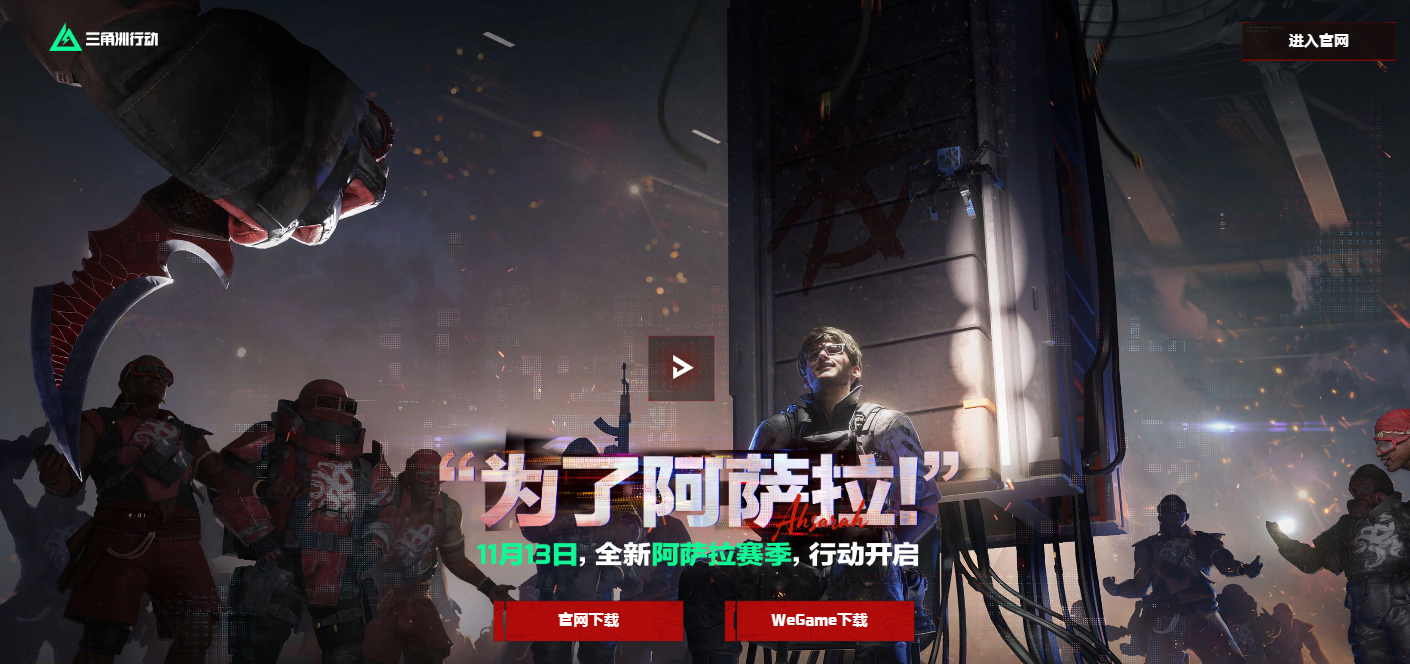 三角洲行动官网入口-2025三角洲行动官方最新地址全掌握 2025-12-16
三角洲行动官网入口-2025三角洲行动官方最新地址全掌握 2025-12-16 -
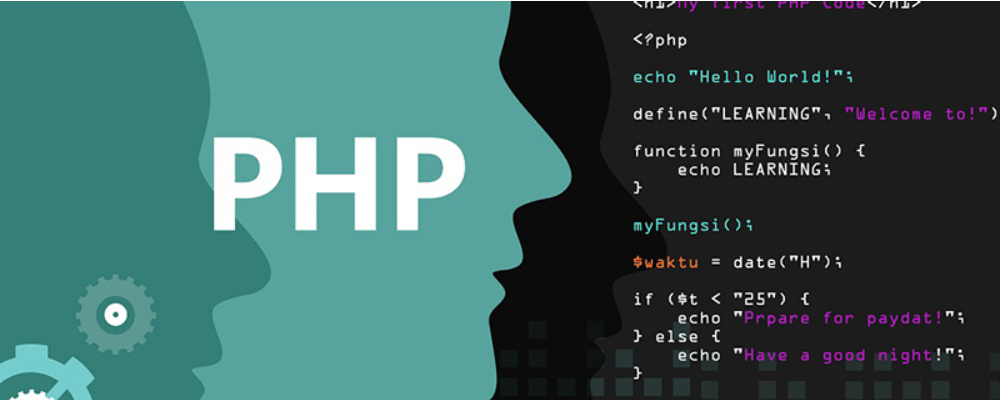 com.android.phone已停止运行是什么意思?怎么解决? 2025-12-16
com.android.phone已停止运行是什么意思?怎么解决? 2025-12-16 -
 成年漫画无限观看入口-成年漫画无限制观看通道 2025-12-16
成年漫画无限观看入口-成年漫画无限制观看通道 2025-12-16 -
 3D漫画永久免费登录入口-3D漫画在线免费观看下拉式 2025-12-16
3D漫画永久免费登录入口-3D漫画在线免费观看下拉式 2025-12-16 -
 VIP用户专属特权一览:解锁你的尊享权益与独家福利 2025-12-16
VIP用户专属特权一览:解锁你的尊享权益与独家福利 2025-12-16





